आम्हाला अनेक, जाता-जाता तंत्रज्ञान नवीन व्याख्या आहे काम पूर्ण होत. एक खाली सोपे गणना कामे करत होते, तरीही त्यांच्या पीसी बंद आणि नंतर तो एक शक्ती होती तेव्हा गेलेले दमवणारा दिवस आहेत. अनेक कार्यक्षमता आणि वापर करून, नवीन वय कार्यकारी प्रणाल्या वापरकर्ते सोपे एक प्रकारे त्यांचे संगणक चालवा मदत. तथापि, 'झोप' मोड आमच्या प्रणाली उपलब्ध आहे फक्त मोड नाही. हळूच, 'हायबरनेट' एक त्यांच्या बॅटरी वाचवण्यासाठी इच्छा तर अतिशय उपयुक्त आहे जसे, निवडू शकता विविध रीती आहेत. तथापि, या लेखात आपण संगणक झोप नाही जेथे, आणि त्या समस्येचे निराकरण काय क्रिया आमच्या पुढील अर्थात पाहिजे परिस्थितीत चर्चा.
आम्ही संगणक निष्क्रिय नाही तेव्हा समस्या पूर्ण करण्यासाठी एक समाधान वर काम करण्यापूर्वी, बुद्धिमान पर्याय असल्याचे बाहेर वळते झोप मोड मध्ये संगणक टाकल्यावर जेव्हा आम्ही त्या असंख्य परिस्थिती वर एक कटाक्ष.
'संगणक निष्क्रिय नाही' समस्यांचे निवारण करताना, आपल्याला ते प्रथम स्थानावर काम करणे आवश्यक आहे का समजून घेणे महत्वाचे आहे. कारण अनेक फक्त मोड निष्क्रिय, किंवा आणखी एक पर्याय पर्याय म्हणून कार्य करते, त्यांच्या पीसी बंद करण्यासाठी एक शॉर्टकट आहे.
एक महत्त्वाचा कोड लेखन, किंवा एक महत्वाचा सादरीकरण वर काम, आणि अ त्वरीत हालचाल गरज? पण, एक व्यावसायिक म्हणून आपण पीसी लॉक केलेले आहे, तरी पीसी चालू ठेवते म्हणून झोप पर्याय वापरण्यासाठी पाहणे आवश्यक. झोप मोड काही मिनिटे त्यांच्या पीसी लॉक करण्याची इच्छा सर्व त्या अतिशय उपयुक्त आहे. त्यामुळे, 'संगणक झोप नाही तर, एक निष्क्रिय सारख्या इतर पर्याय करण्यासाठी रिसॉर्ट किंवा अतिशय सोयीस्कर नाहीत जे बंद आहे.
बॅटरी जतन करा, पण प्रक्रिया सुरू ठेवा!
दमवणारा प्रतिष्ठापन किंवा अपूर्ण डाउनलोड प्रक्रिया काम करू इच्छित आहे जेव्हा अनेकदा, 'झोप' मोड अचानक येतो. अशा परिस्थितीत, 'झोप' पर्याय, तेही अचानक येतो एक संगणक दुसरे काहीही काळजी न करता काम लावू शकता म्हणून. तथापि, एक संगणक निष्क्रिय नाही तर शक्य प्रक्रिया हायबरनेट म्हणून सुरू ठेवा आणि मोड बंद-खाली अशा कार्यशीलता समर्थित करत नाही कारण राहणार नाही.
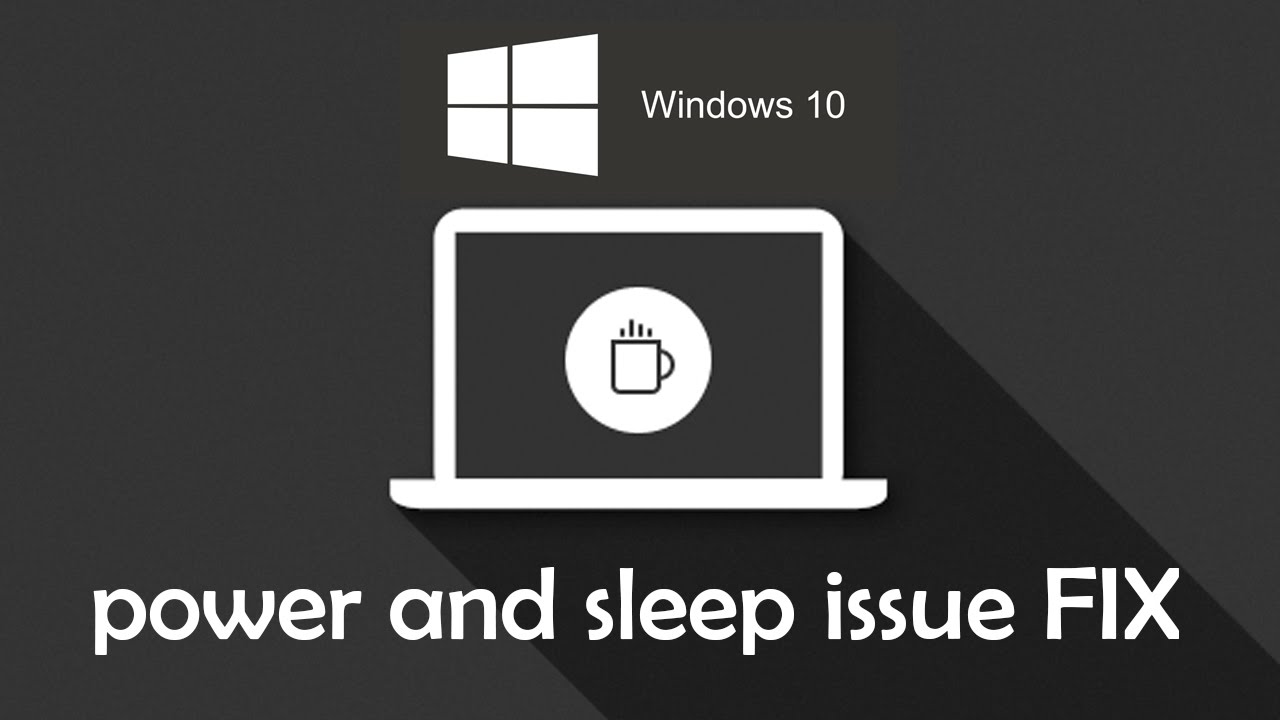
म्हणून, आपल्या संगणक निष्क्रिय नाही तेव्हा काय करावे? पुढील विभाग, आम्ही समस्या शक्य ते सर्व उपाय यादी.
भाग 1: निराकरण कसे संगणक झोप नाही
'विंडोज 10' निवड वापरकर्त्यांसाठी, तो संगणक निष्क्रिय नाही तेव्हा एक डोकेदुखी प्रकरण असू शकते. येथे, आम्ही आपल्या प्रणाली आणि चालू मिळवू शकता प्रक्रिया यादी.
- 'सुरु' बटणावर जा आणि 'सेटिंग्ज' वर जा.
- आपण नंतर 'प्रणाली' निवडा.
- 'पॉवर अँड झोप' पर्याय हलवा.
- हा पर्याय मध्ये, आपण 'झोप' सेटिंग पसंतीचे मूल्य सेट केले आहे याची खात्री करणे आवश्यक आहे.
- पोलिस नाही तर, आपण अतिरिक्त पॉवर सेटिंग्ज 'पर्याय मध्ये धावती करणे आवश्यक आहे. विषयावर कोण प्रक्रिया तांत्रिक समजून नाही, ते त्यांच्या संगणक निष्क्रिय नाही तर एक व्यावसायिक मदत घेऊ शकता.
- इथे, आपण निवडलेली पर्याय, म्हणजे आपण 'योजना सेटिंग्ज बदला' जे आपल्या संगणकावर झोप नाही तेव्हा आपण आपली सेटिंग्ज पुनर्प्राप्त करण्यात मदत होईल जाणे आवश्यक आहे.
- पुढे निवडलेला 'प्रगत पॉवर सेटिंग्ज' पर्याय.
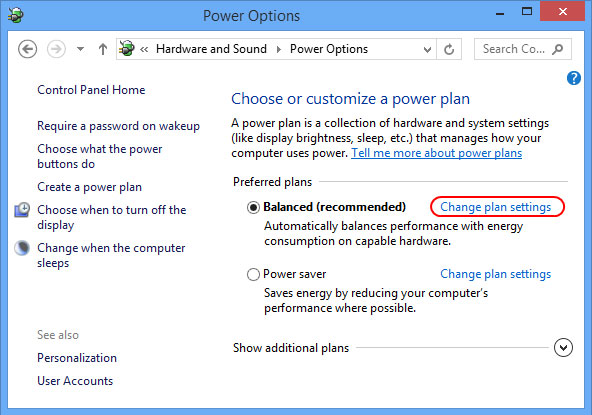
- मग सर्वात महत्वाचा पर्याय खालीलप्रमाणे. येथे, आपल्या संगणकावर झोप नाही तेव्हा समस्येचे निराकरण करण्यासाठी, आपण स्क्रीन वर 'पॉवर पर्याय' जा करणे आवश्यक आहे. प्रत्येक सेटिंग विस्तारत सह प्रारंभ. सेटिंग्ज आपल्या प्रणाली झोप मोड मध्ये जा करण्याची परवानगी आहे याची खात्री आणि कारणे ज्या मुळे आपल्या संगणकावर झोप नाही एक नाहीत म्हणून हे केले जाते.
- आता, येथे आम्ही अंतर्गत मल्टीमीडिया सेटिंग्ज> तेव्हा शेअरिंग मीडिया, 'झोप प्रतिबंधित idling' ऐच्छिक होते जेथे घटना घेतात. हा संगणक झोप नाही की या टप्प्यात कारण होते. एक 'झोप संगणक अनुमती द्या' या बदलण्यासाठी होते.
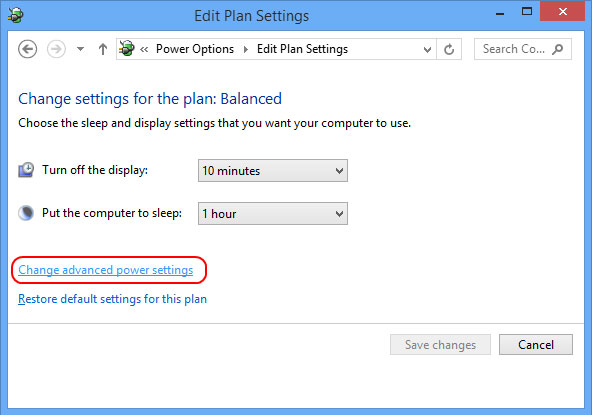
- अजूनही समस्या आणि संगणक निष्क्रिय नाहीत कारण शोधण्यात सक्षम नाही आहेत त्यांनी, ते फक्त 'पुनर्संचयित योजना डीफॉल्ट' बटण दाबा करू शकता. पूर्वनिर्धारीतपणे, विंडोज 10 सेटिंग्ज 'झोप' संगणक परवानगी आणि योजना डीफॉल्ट पुनर्संचयित परिस्थिती आपल्या संगणकावर झोप नाही जेथे काढून.
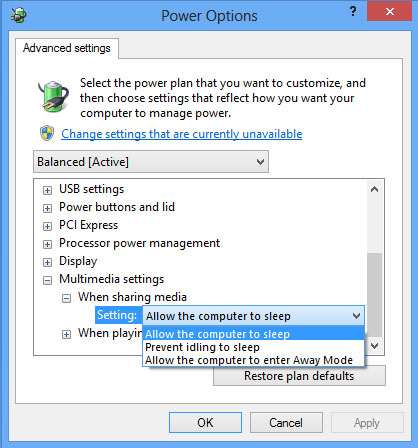
भाग 2: संगणक सर्वोत्कृष्ट File Recovery सॉफ्टवेअर
वरील प्रक्रिया कार्य करत नसेल तर, आपण पुन्हा स्थापित ऑपरेटिंग सिस्टम प्रयत्न करू शकता. संगणक निष्क्रिय नाही, तर हा पूर्णपणे एक सॉफ्टवेअर समस्या आहे आणि हार्डवेअर सेटअप काहीही आहे. पुनर्संचयित प्रक्रिया पुढे कसे जायचे म्हणून खात्री लोक तेथे नेहमी एक व्यावसायिक मदत धुंडाळणे पर्याय आहे. एक अँटी-व्हायरस प्रोग्राम चालू देखील सुलभ मध्ये येऊ शकता. तथापि, आपण हा एका विषाणूच्या प्रक्रिया आपला डेटा गमावला घडले, तर, आपण नेहमी निवड करू शकता Wondershare डेटा पुनर्प्राप्ती .

- सुरक्षितपणे आणि पूर्णपणे प्रभावीपणे कुठल्याही स्टोरेज साधनात पासून फाटलेल्या किंवा हटविले फाइल, फोटो, ऑडिओ, संगीत, ईमेल पुनर्प्राप्त.
- कचरा पेटी, हार्ड ड्राइव्ह, मेमरी कार्ड, फ्लॅश ड्राइव्ह, डिजिटल कॅमेरा आणि कॅमकॉर्डर डेटा पुनर्प्राप्ती समर्थन.
- वेगवेगळ्या घटनांमध्ये अंतर्गत अचानक हटवणे, स्वरूपण, हार्ड ड्राइव्ह भ्रष्टाचार, व्हायरस हल्ला, प्रणाली क्रॅश डेटा पुनर्प्राप्त करण्यासाठी समर्थन.
- पुनर्प्राप्ती करण्यापूर्वी पूर्वावलोकन आपण पसंतीचा पुनर्प्राप्ती करण्यास परवानगी देते.
- समर्थित ओएस: विंडोज 10/8/7 / XP / Vista, Mac OS X (Mac OS X 10.6, 10.7 आणि 10.8, 10.9, 10.10 योस्माइट, 10.10, 10.11 एल कॅपिटनच्या, 10.12 सिएरा) iMac, MacBook, मॅक वर प्रो इ
आपल्या संगणकावर झोप नाही तेव्हा आम्हाला टिप्पणी विभागात आपला अनुभव सोडून नका.
संगणक कारण झोप नाही
अनेकदा, वापरकर्ते त्यांच्या संगणक निष्क्रिय नाही का गोंधळून जेथे प्रश्न करा. आम्ही संभाव्य कारणे काही यादी.
- संगणक सेटिंग्ज योग्यरितीने सानुकूलित नाही.
- शुल्क अभाव, आपल्या संगणकावर त्याऐवजी आपोआप झोप मोड उर्वरित च्या hibernates याचा अर्थ असा कदाचित आहे.
- आपण निवडलेल्या बॅटरी मोड समस्या असू शकते. 'झोप' मोड काम परवानगी देत नाही जे अशा प्रकारे आपल्या संगणक निष्क्रिय नाही अशा परिस्थितीत परिणामी काही बॅटरी रीती आहेत.
- हा आपला प्रणाली संसर्ग होऊ शकते की एक व्हायरस गुणविशेष जाऊ शकते. व्हायरस अशा प्रकारे या सर्व समस्या परिणामी आपल्या संगणकावर डीफॉल्ट सेटिंग्ज बदलू शकता.
- आपल्या ब्राउझर समस्या संगणक परिणाम झोप नाही उद्भवणार जाऊ शकते जे कोणत्याही अवांछित विस्तार चालत नाही याची खात्री करा.
Problemi tal-kompjuter
- Kompjuter Crash Problemi +
- Screen Żball fil Win10 +
- Isolvu Ħruġ tal-Kompjuter +
-
- Sleep wont kompjuter
- mhux se jibdew waqt li jużaw OS differenti?
- Jippermettu Restore Għażla
- Issolvi l-"Aċċess Denied Żball"
- żball memorja baxxa
- Nieqsa DLL fajls
- PC mhux se mitfija
- Żball 15 Fajl ma Misjuba
- mhux Firewall taħdem
- ma jistgħux jidħlu BIOS
- iżżejjed kompjuter
- Ibbutja unmountable Volum Żball
- AMD Quick Stream Żball
- "Storbju Fan wisq Loud" kwistjoni
- Shift Key ma tkunx qed taħdem
- Ebda ħoss fuq il-kompjuter
- "Taskbar Sparixxew" Żball
- Kompjuter Running Slow
- Kompjuter startjar mill-ġdid awtomatikament
- Kompjuter mhux ser idur fuq
- użu għolja CPU fil-Windows
- Ma tistax jgħaqqdu l Wifi
- "Hard Disk Settur Bad"
- Hard Disk mhix Osservata?
- ma jkunux jistgħu jaqbdu Internet fil-Windows 10
- Ma jistgħux Ikteb Safe Mode fil-Windows 10






